0x8024ce0e, Windows 업데이트 설치 실패
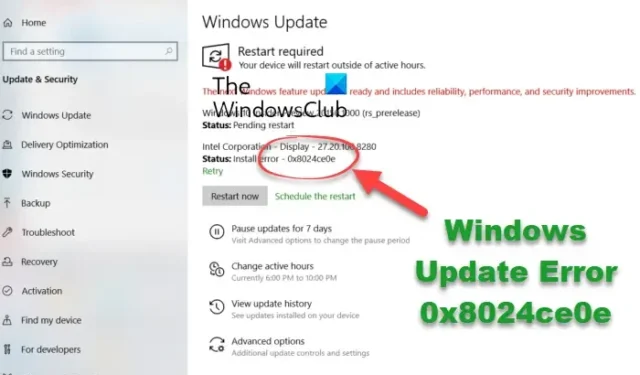
이 가이드는 PC에 Windows 업데이트를 설치하는 동안 오류 코드 0x8024ce0e를 수정하는 방법을 보여줍니다 . 많은 Windows 사용자가 Windows 업데이트를 다운로드하려고 할 때마다 이 오류가 발생한다고 보고했습니다. 이 오류는 약한 인터넷 연결 또는 디스크 공간 부족과 같은 일반적인 문제의 결과일 수 있습니다. 그러나 외부 주변 장치의 간섭, 소프트웨어 배포 폴더 손상, 시스템 파일 손상 등을 포함하여 이 오류 뒤에 다른 이유가 있을 수 있습니다. 어쨌든 아래에서 언급한 수정 사항을 사용하여 이 오류를 해결할 수 있습니다.
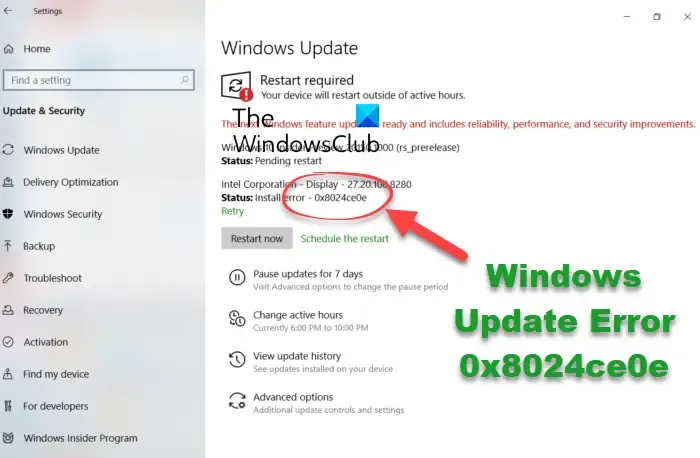
수정 오류 0x8024ce0e, Windows Update 설치 실패
오류 코드 0x8024ce0e와 함께 Windows 업데이트를 설치하지 못한 경우 이러한 수정 사항을 사용하여 문제를 한 번에 성공적으로 해결할 수 있습니다.
- 업데이트를 일시 중지하고 PC를 다시 시작한 다음 업데이트를 다시 시작하십시오.
- Windows 업데이트 문제 해결사를 실행합니다.
- 안정적인 네트워크 연결에 연결되어 있는지 확인하십시오.
- 새 업데이트를 수용하기에 충분한 저장 공간이 있는지 확인하십시오.
- 외부 하드웨어를 분리합니다.
- 소프트웨어 배포 폴더를 재설정하십시오.
1] 업데이트 일시 중지, PC 다시 시작, 업데이트 재개
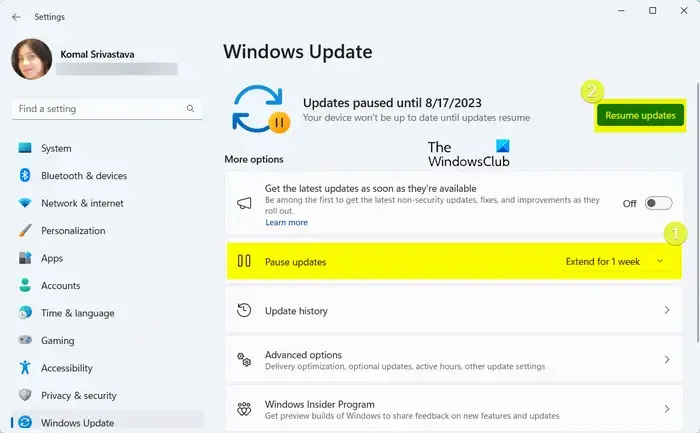
영향을 받은 일부 사용자는 업데이트를 잠시 중단한 다음 업데이트를 다시 시작하여 오류를 수정할 수 있었습니다 . 따라서 고급 문제 해결 솔루션을 시도하기 전에 Windows 업데이트를 일시 중지하고 컴퓨터를 재부팅한 다음 Windows 업데이트 설치를 계속하는 것이 좋습니다.
설정 > Windows 업데이트 탭 에서 원하는 업데이트 일시 중지 간격을 선택할 수 있습니다 .
업데이트가 일시 중지되면 컴퓨터를 다시 시작하고 설정 > Windows 업데이트로 이동한 다음 업데이트 다시 시작 버튼을 눌러 사용 가능한 Windows 업데이트 설치를 진행합니다.
2] Windows 업데이트 문제 해결사 실행
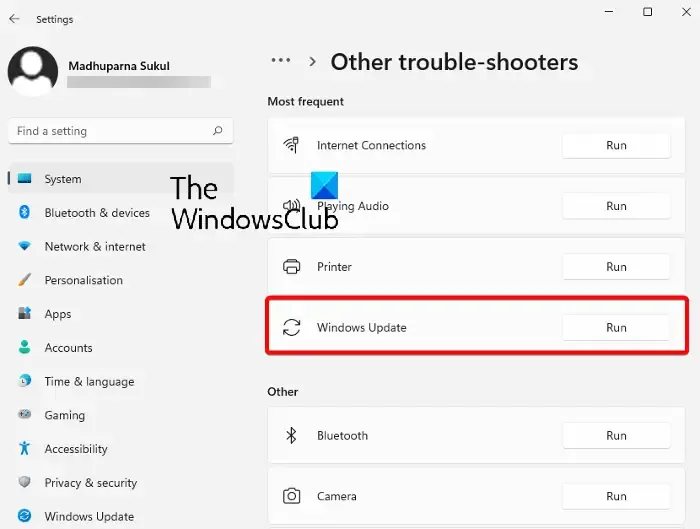
실행하려면 Win+I를 사용하여 설정을 열고 시스템 > 문제 해결로 이동한 다음 기타 문제 해결사 버튼을 클릭합니다 . 그런 다음 Windows 업데이트 문제 해결사 옆에 있는 실행 버튼을 누릅니다. 그런 다음 Windows 업데이트 문제를 감지하고 수정하기 시작합니다. 완료되면 오류 코드 0x8024ce0e 없이 Windows 업데이트를 설치할 수 있는지 확인할 수 있습니다.
3] 안정적인 네트워크 연결에 연결되어 있는지 확인
인터넷 연결이 약하거나 불안정한 경우 Windows 업데이트가 설치되지 않고 이 오류가 발생할 수 있습니다. 따라서 인터넷 연결을 테스트하고 컴퓨터가 정상적인 네트워크 연결에 연결되어 있는지 확인하십시오.
4] 새 업데이트를 수용하기에 충분한 저장 공간이 있는지 확인하십시오.
이 오류의 또 다른 잠재적 원인은 컴퓨터의 저장 공간이 부족하기 때문일 수 있습니다. Windows 업데이트는 시스템 드라이브에 설치됩니다. 공간이 부족한 경우 새 Windows 업데이트가 완전히 설치되지 않습니다. 따라서 시스템 드라이브의 여유 공간을 확보한 다음 오류가 해결되었는지 확인하십시오.
5] 외부 하드웨어 분리
Windows 업데이트를 설치하는 동안 플래시 드라이브, 하드 드라이브, 미디어 카드 리더 등과 같은 일부 외부 하드웨어를 연결한 경우 프로세스에 영향을 줄 수 있습니다. 따라서 시나리오가 해당되는 경우 장치를 분리하고 오류가 수정되었는지 확인하십시오.
6] 소프트웨어 배포 폴더 재설정
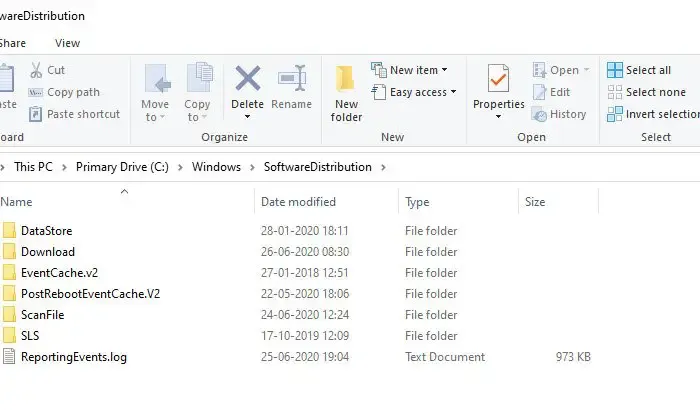
SoftwareDistribution 폴더에는 PC에 Windows 업데이트를 설치하는 동안 필요한 파일이 포함되어 있습니다. 이 폴더에 깨지거나 손상된 파일이 있는 경우 오류 코드 0x8024ce0e가 계속 발생하는 경우. SoftwareDistribution 폴더를 재설정하여 오류를 수정할 수 있습니다 . 이 폴더는 Windows 업데이트를 설치할 때마다 다시 생성됩니다.
Windows 11/10에서 소프트웨어 배포 폴더를 재설정하는 단계는 다음과 같습니다.
먼저 관리자 권한으로 명령 프롬프트 앱을 실행합니다. 이렇게 하려면 Windows 검색을 열고 검색 상자에 cmd를 입력한 다음 마우스를 명령 프롬프트 앱 위로 가져간 다음 관리자 권한으로 실행 옵션을 선택합니다.
이제 아래 명령을 하나씩 입력하고 입력하십시오.
net stop wuauserv
net stop cryptSvc
net stop bits
net stop msiserver
위의 명령이 실행되면 아래 명령을 사용하여 SoftwareDistribution 폴더의 이름을 바꿀 수 있습니다.
Ren C:\Windows\SoftwareDistribution SoftwareDistribution.old
완료되면 아래 명령을 사용하여 Windows 업데이트 서비스를 다시 시작하십시오.
net start wuauserv
net start cryptSvc
net start bits
net start msiserver
이제 Windows 업데이트를 설치하고 오류가 수정되었는지 확인할 수 있습니다.
도움이 되지 않으면 클린 부팅을 수행한 다음 Windows 업데이트 설치를 시도할 수 있습니다.
Windows 업데이트에서 0x80242016 설치 실패는 무엇을 의미합니까?
오류 코드 0x80242016 은 Windows가 업데이트를 올바르게 설치하지 못할 때 발생합니다. 오류 로그에 WU_E_UH_POSTREBOOTUNEXPECTEDSTATE 메시지가 표시될 수 있습니다. 이것은 기본적으로 업데이트의 재부팅 후 작업이 완료된 후 해당 상태가 예상치 못한 상태임을 의미합니다. 이 오류를 수정하려면 Windows 업데이트 문제 해결사를 실행하거나, SFC 및 DISM 검사를 수행하거나, 타사 바이러스 백신을 비활성화하거나, Windows 업데이트 구성 요소를 재설정하거나, Windows 업데이트 서비스를 다시 시작할 수 있습니다. 그래도 문제가 해결되지 않으면 수동으로 업데이트를 다운로드하여 설치할 수 있습니다.
Windows 10 업데이트의 오류 0x80244010은 무엇입니까?
오류 코드 80244010은 Windows 장치를 다운로드, 설치 또는 업그레이드할 때 발생합니다. Windows 업데이트 문제 해결사를 실행하여 이 오류를 수정할 수 있습니다. 그래도 도움이 되지 않으면 Windows 구성 요소를 휴식하거나 SoftwareDistribution 폴더의 이름을 바꾸거나 SFC 스캔을 사용하여 손상된 시스템 파일을 수정할 수 있습니다. 도움이 되지 않는 경우 그룹 정책 편집기에서 자동 업데이트 검색 빈도 정책을 활성화할 수 있습니다.


답글 남기기